Monitörü kapatmak için bir PowerShell kısayolu oluşturun
- Klavye ile monitörün nasıl kapatılacağını bilmek iş verimliliğini artırır ve enerji tasarrufu sağlar.
- Güç düğmesini yapılandırmak için Windows Güç Yönetimi'ni kullanarak bilgisayar ekranını kapatabilirsiniz.
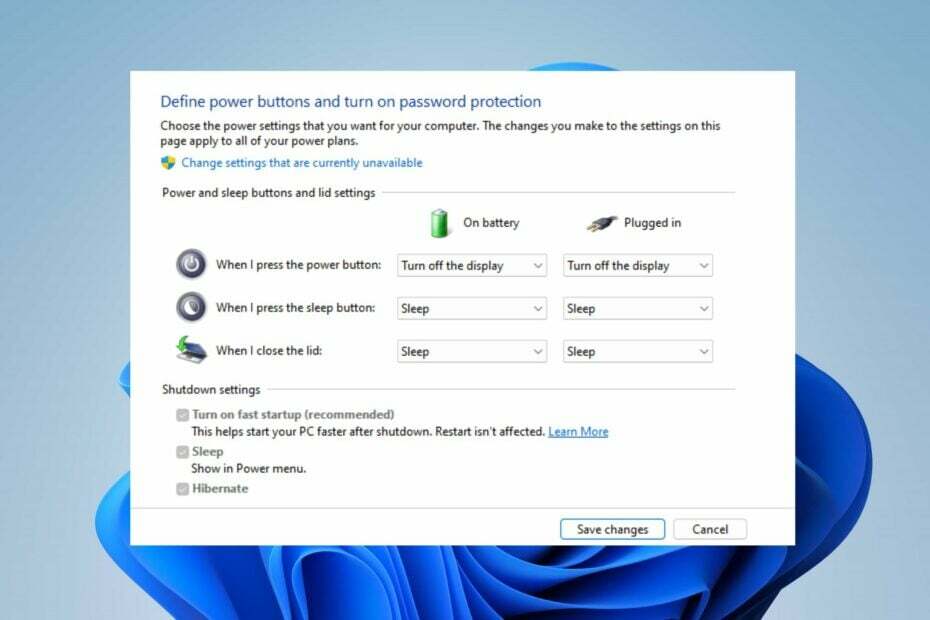
Bilgisayarınızı verimli bir şekilde kontrol etmek, iş akışınızı önemli ölçüde optimize ederek zamandan ve enerjiden tasarruf etmenizi sağlayabilir. Bu nedenle, klavye kısayollarından yararlanmak, monitörünüzü kapatırken oyunun kurallarını değiştirebilir. Bu nedenle, klavyeyi kullanarak monitörü kapatmanın dört hızlı yolunu inceleyeceğiz.
Alternatif olarak, sorunu gidermeyle ilgili kılavuzumuza da göz atabilirsiniz. Windows 11'de ekran kapanmıyor.
Siyah ekranı açmak veya kapatmak için hangi kısayol tuşu kullanılır?
Windows'ta ekranı hızlı bir şekilde kapatmak için kısayol tuşu varsayılan olarak mevcut değildir.
Bunu başarmanın tek yolu, bu işlevi destekleyen üçüncü taraf yazılımları kullanmak veya geçici bir çözüm olarak güç ayarlarınızı düzenlemektir.
Bir monitörü klavyeyle nasıl kapatabilirim?
1. Windows Güç Yönetimi aracılığıyla
- Tıkla pencereler simge, tür Kontrol Paneli, ve bas Girmek açmak için
- Seçme Güç seçeneği.
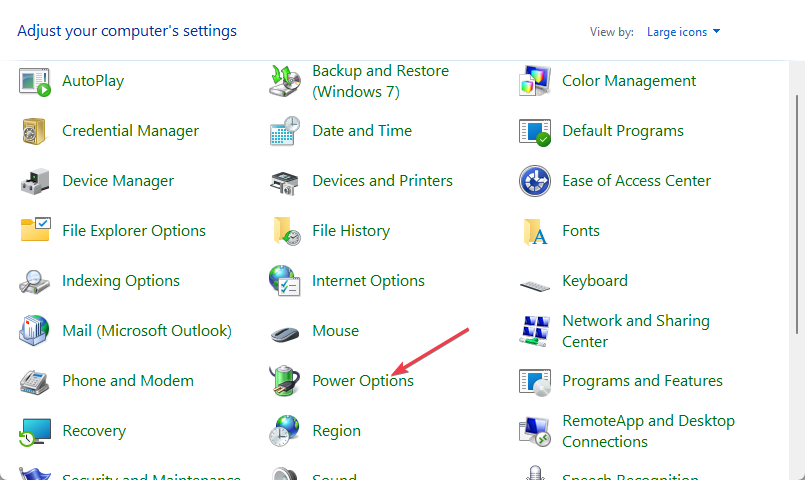
- Tıklamak Güç düğmelerinin ne yapacağını seçin sol bölmeden seçenek.

- Gitmek Güç tuşuna bastığımda kategorisinin altındaki açılır oku tıklayın. Pilde seçeneğini belirleyin ve Ekranı kapatın.
- altındaki açılır oka tıklayın. Fişe takılı seçeneği ve seçin Ekranı kapatın.
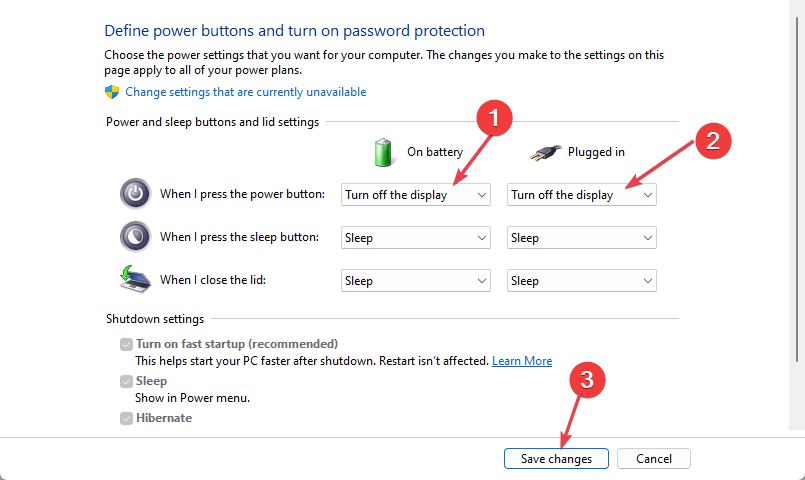
- Tıklamak Değişiklikleri Kaydet Kurulumu bitirmek için
Yukarıdaki prosedür, yalnızca özel bir Güç düğmesine sahip bir klavyeniz varsa çalışır, bu nedenle bunu aklınızda bulundurun.
düzeltmekle ilgili kılavuzumuzu kontrol edin. Windows Güç Yönetimi sekmesi eksik Windows'ta.
2. PowerShell kısayolu oluşturma
- Masaüstü ekranınızdaki boş alana sağ tıklayın, seçin Yeni bağlam menüsünden ve tıklayın Kısayol alt bağlam menüsünden.

- Aşağıdaki komutu kopyalayıp adres çubuğuna yapıştırın ve İleri'ye tıklayın:
powershell.exe -Command “(Add-Type '[DllImport(\”user32.dll\”)]public static extern int SendMessage (int hWnd, int hMsg, int wParam, int lParam);' -Ad a -Pas): :Mesaj Gönder(-1,0×0112,0xF170,2)”
- Kısayol için istediğiniz adı şu şekilde yazın: Monitörü Kapatın, ve seç Sona ermek Masaüstünüzde yeni bir simge oluşturmak için.

- Masaüstünüzdeki kısayola sağ tıklayın ve seçin Özellikler bağlam menüsünden.
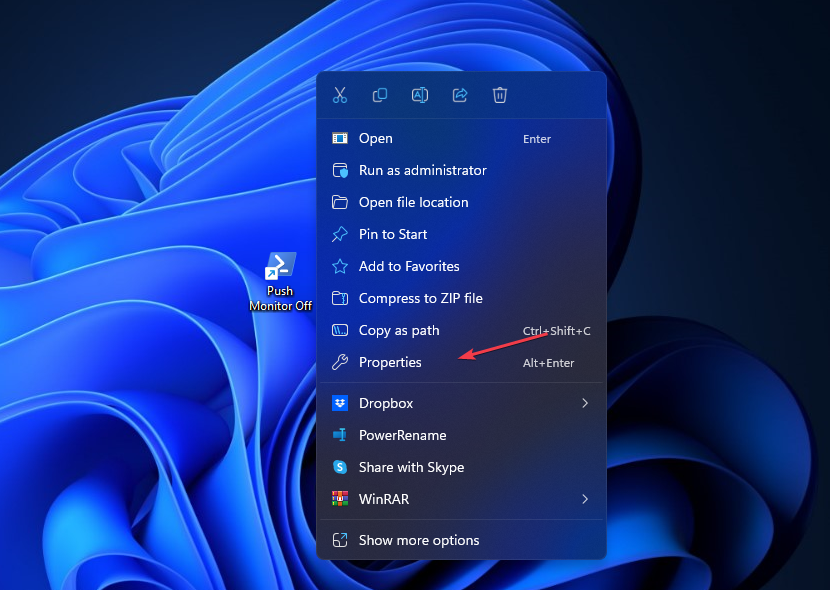
- Tıkla Kısayol sekmesini seçin ve Kısayol tuşu alan.
- İstediğiniz klavye kısayolunu yazın (örn. Vardiya +Ctrl + M) PowerShell Kısayolunu çalıştırmak için tıklayın ve TAMAM.
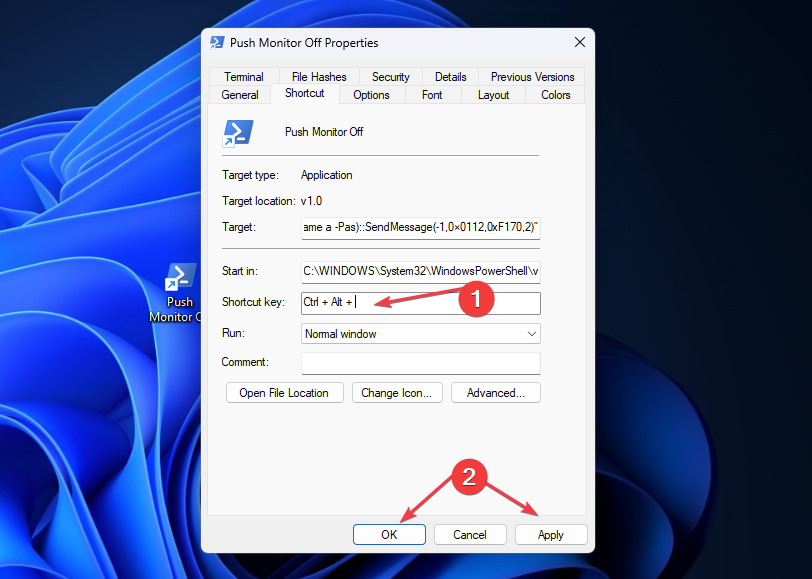
PowerShell komutunu yürütmek için atadığınız kısayol tuşuna her bastığınızda bilgisayarın monitörü kapanacaktır.
Düzeltmenin yolları hakkında ayrıntılı bir kılavuzumuz var Çalışmayan masaüstü kısayolları PC'nizde.
- Web tarayıcınızı açın, indirin ve ayıklayın Güç Kapatma Yardımcı Programını Görüntüle.
- Çeşitli dosyaları içeren ayıklanan klasörü açın. Gereken dosyalar Doff uygulaması, Doff ekran koruyucu ve Doff tepsisi olacaktır.
- üzerine sağ tıklayın takım değiştirme uygulaması, seçme Gönderildive üzerine tıklayın masaüstü.
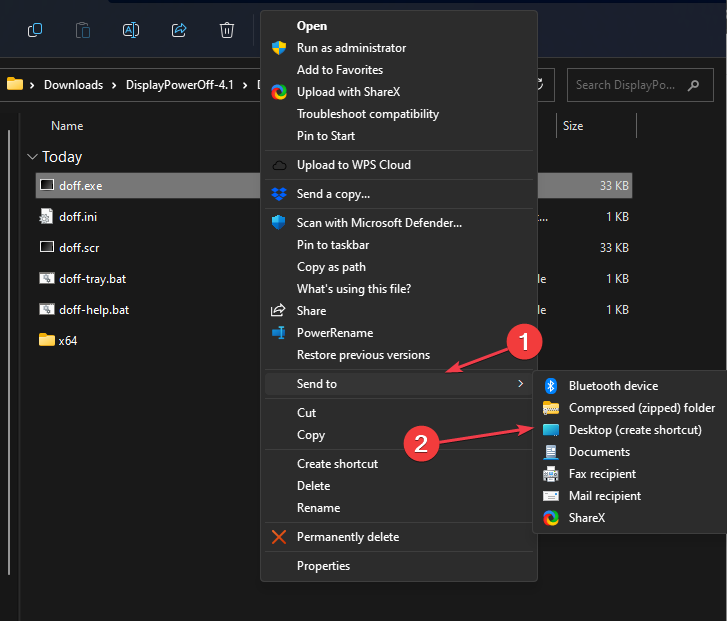
- sağ tıklayın Doff uygulama kısayolu masaüstünde ve seçin Özellikler.

- Tıkla Kısayol sekmesini seçin ve Kısayol Tuşu adres çubuğu.
- İstediğiniz klavye kısayol tuşunu yazın ve tıklayın TAMAM doff uygulamasına bir kısayol tuşu atamak için.
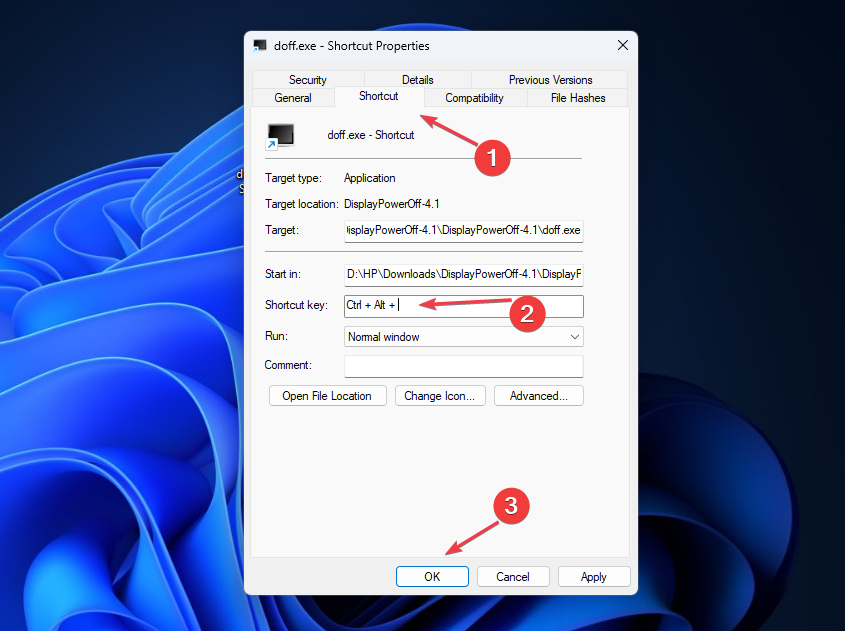
- Doff ekran koruyucu ve Doff tepsisi için 3-6 arası adımları tekrarlayın.
Doff uygulamasının ekranı hemen kapattığını, Doff ekran koruyucunun bir siyah ekran koruyucu ve Doff tepsisi, kapatmak için çift tıklandığında sistem tepsisine bir özellik ekler. izlemek.
- Düzeltme: Lenovo Dizüstü Bilgisayarda Parlaklık Ayarlanamıyor
- Uygulamaları Microsoft Mağazasından Hızlı Bir Şekilde Kaldırma
- Windows 11'de PL2303 Sürücüsü Nasıl Güncellenir?
- AirPod'larınızı bir Microsoft Surface'a [Hızlı Yol] Bağlayın
4. Devreye alma Screen.bat'ı kapatın
- Tarayıcı aramanızı başlatın veEkranı Kapat. yarasa dosya.
- Aç Dosya Gezgini Görev Çubuğundan ve şuraya gidin: İndirilenler dosya.
- Ardından, ayıklayın zip dosyasını açın ve ayıklanan klasörü açın.
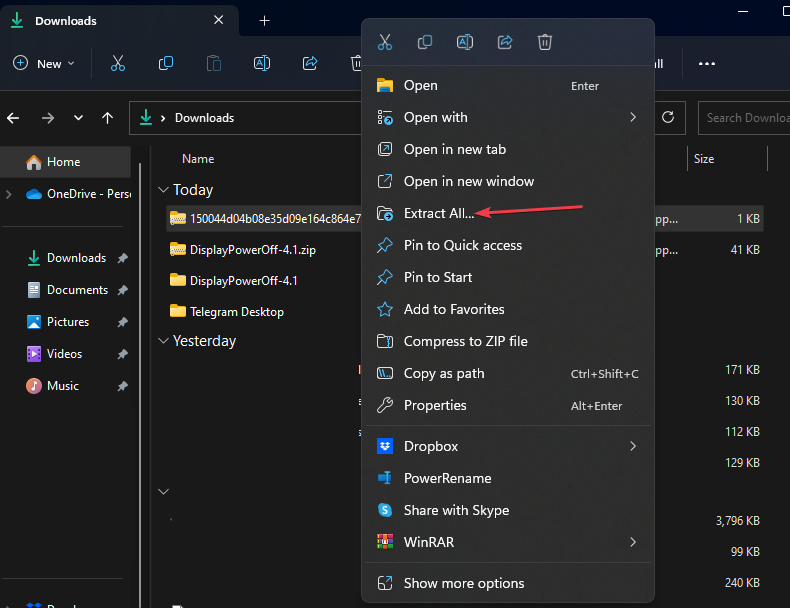
- sağ tıklayın Ekranı Kapat. yarasa ayıklanan klasördeki dosyaya tıklayın Gönderildive seçin masaüstü.
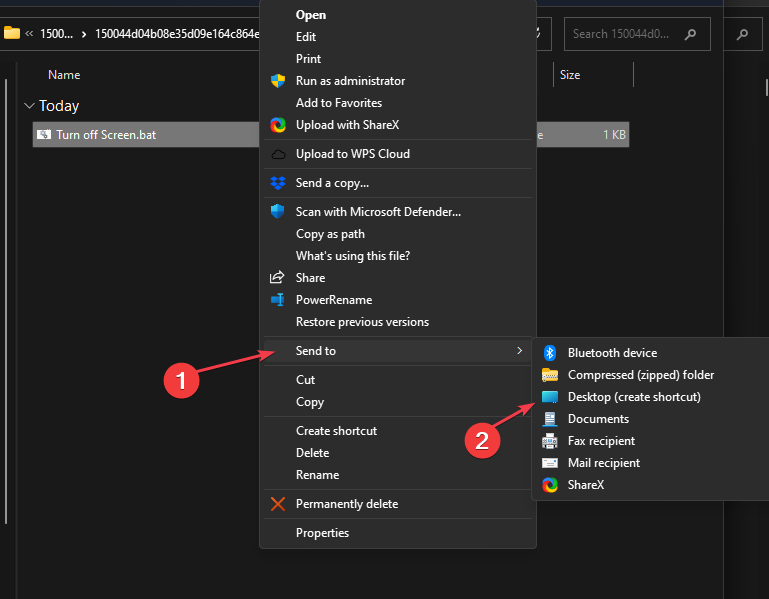
- Bir kısayol tuşu oluşturmak için ikinci yöntemdeki 5-7 adımlarını izleyin.
TurnOffscreen'i indirme. PC'nizdeki yarasa, monitörü kapatmanıza izin verecektir. Not: Dosyanın güvenilir bir web sitesinden olduğundan emin olun.
Bu kılavuzu yararlı bulduğunuzu umarız ve ekran görüntüleri hakkında daha fazla bilgi edinmek için, ekran görüntüleri hakkında eksiksiz bir kılavuzumuz var. en iyi Windows 11 kısayolları.
Sonuç olarak, lütfen nasıl yapılacağına ilişkin eksiksiz kılavuzumuzu okuyun. kapatma kısayolu oluştur Windows 11'de. Ayrıca, oluşturma ve kullanma hakkında da okuyabilirsiniz. Windows uyku kısayolu.
Başka sorularınız veya önerileriniz varsa, lütfen bunları yorumlar bölümüne bırakın.
![Opera'da Nasıl Yakınlaştırılır ve Uzaklaştırılır [Klavye Kısayolları]](/f/b357fb1ea36744ea5dbead89420d1055.png?width=300&height=460)

